Proteger sus contenidos es una preocupación vital para muchos editores en línea. Recientemente, uno de nuestros lectores nos preguntó acerca de la prevención de la selección de texto y copiar/pegar en WordPress, una estrategia común para disuadir el robo de contenido.
Aunque no es infalible, esta técnica puede dificultar que otros copien rápidamente texto de su sitio web, lo que puede reducir el robo ocasional de contenidos.
En este artículo, le mostraremos cómo evitar fácilmente la selección de texto y copiar/pegar en WordPress.
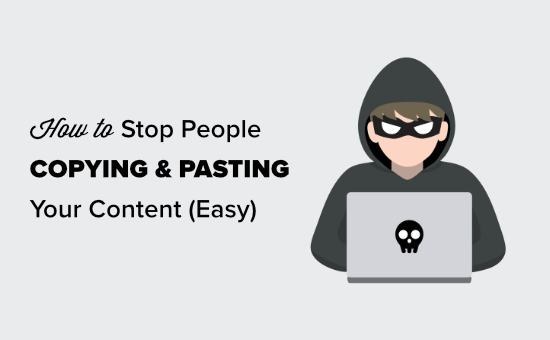
¿Por qué evitar la selección de texto y copiar/pegar en su sitio WordPress?
Muchos blogueros se encuentran con que su contenido es robado y utilizado sin permiso.
Esto puede ocurrir mediante el scraping automático de contenidos. También puede ocurrir si alguien copia manualmente parte o la totalidad de su contenido.
Una forma de hacerlo más difícil es impedir que copien y peguen tu texto. Puede hacerlo dificultando la selección del texto en su sitio web.
Recuerde que los usuarios expertos en tecnología pueden ver el código fuente o utilizar la herramienta Inspect para copiar lo que quieran. Estas técnicas tampoco detendrán a quienes utilicen herramientas de autoblogging para obtener el contenido mediante RSS.
Teniendo esto en cuenta, echemos un vistazo a algunas formas diferentes de evitar la selección y copia de texto en WordPress.
Método 1: Evitar la selección de texto mediante CSS
Este método es más sencillo, y sólo tendrás que añadir algo de código CSS personalizado a tu tema de WordPress. Si no lo has hecho antes, echa un vistazo a nuestra guía sobre cómo añadir CSS personalizado a tu sitio antes de empezar.
En primer lugar, debe visitar la página Apariencia ” Personalizar en el área de administrador de WordPress para iniciar el personalizador de temas.
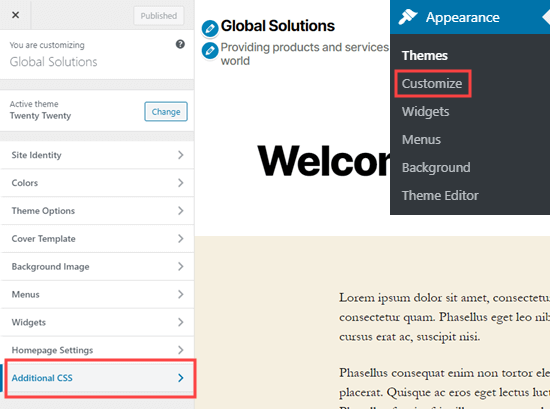
En el Personalizador de temas, debe hacer clic en la pestaña “CSS adicional” de la columna de la izquierda.
Ahora, verá un cuadro para añadir CSS personalizado a su tema de WordPress. Simplemente copia y pega el siguiente código CSS en ese cuadro.
1 2 3 4 5 6 7 8 | * { -webkit-touch-callout: none; /* iOS Safari */ -webkit-user-select: none; /* Safari */ -khtml-user-select: none; /* Konqueror HTML */ -moz-user-select: none; /* Old versions of Firefox */ -ms-user-select: none; /* Internet Explorer/Edge */ user-select: none; /* Non-prefixed version, currently supported by Chrome, Opera and Firefox */} |
Este es el aspecto que tendrá el código una vez añadido.
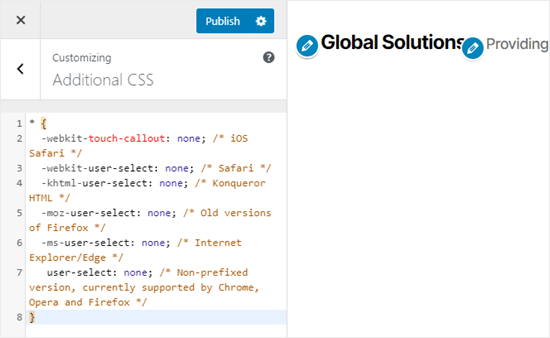
Ahora, intente seleccionar parte del texto de su página en el Personalizador en vivo. Verá que no puede seleccionarlo.
No olvides hacer clic en el botón “Publicar” de la parte superior de la pantalla para que todos puedan ver los cambios.
Nota: Este método solo permite añadir CSS personalizado para el tema activo en ese momento. Si cambias de tema, el CSS personalizado no se guardará. Para que tu código se guarde independientemente del tema de WordPress que estés utilizando, te recomendamos que utilices el plugin WPCode.
Método 2: Impedir la selección de texto mediante un plugin
Para este método, utilizaremos un plugin de WordPress que desactiva la selección de texto y el botón derecho del ratón. Esto también protegería a las imágenes de ser descargadas y reutilizadas.
Primero, necesitas instalar y activar el plugin WP Content Copy Protection. Para más detalles, consulta nuestra guía paso a paso sobre cómo instalar un plugin de WordPress.
Una vez activado, el plugin funcionará directamente. Los usuarios ya no podrán copiar y pegar texto de su sitio. Tampoco podrán hacer clic con el botón derecho ni imprimir su contenido.
Si desea cambiar los ajustes del plugin, es fácil hacerlo. Solo tienes que ir a la página “Protección anticopia” del administrador de WordPress.
Aquí puede activar o desactivar la protección para determinados tipos de contenido.
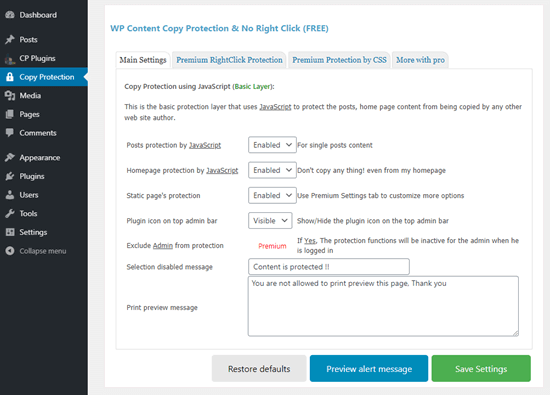
Asegúrate de hacer clic en el botón “Guardar ajustes” después de realizar cualquier cambio.
También puedes cambiar el mensaje que aparecerá si alguien intenta imprimir tu contenido. El mensaje aparecerá así en la vista previa de impresión y en la propia impresión.
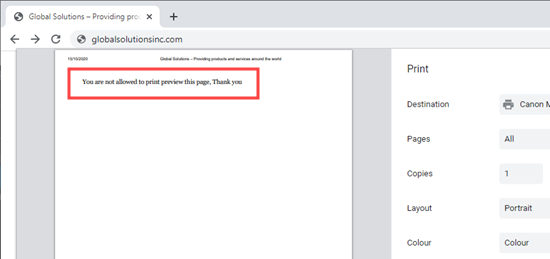
¿Es una buena idea evitar la selección de texto en WordPress?
Aunque muchos propietarios de sitios web nuevos quieren impedir que la gente copie/pegue contenidos de su sitio, estas técnicas no evitan realmente el robo de contenidos.
Cualquier usuario poco experto en tecnología puede abrir fácilmente la fuente del código de su sitio web para copiar cualquier contenido que desee.
Además, no todo el que copie tu texto será un ladrón de contenidos. Por ejemplo, puede que algunos quieran copiar el título para compartir tu entrada en los medios sociales.
Por eso no es una buena práctica impedir la selección de texto. Le recomendamos que solo utilice este método si cree que es realmente necesario para su sitio.
En la mayoría de los casos, es mejor buscar una forma alternativa de evitar el robo de contenidos. Si un sitio vuelve a publicar tu contenido sin permiso, puedes averiguar quién aloja el sitio web y enviar un aviso de retirada DMCA.
Esperamos que este artículo te haya ayudado a aprender cómo evitar la selección de texto y copiar/pegar en WordPress. Puede que también quieras ver nuestra guía con 12 formas de proteger tu contenido en WordPress y nuestra comparativa de los mejores plugins de protección de contenido para WordPress.
If you liked this article, then please subscribe to our YouTube Channel for WordPress video tutorials. You can also find us on Twitter and Facebook.




Jiří Vaněk
This is a great guide on how to protect your content against basic copying. I have selected CSS for my site and it seems to work great. Great and thank you. I will be applying to multiple sites.
Yaniv
Thank you. What a champion
WPBeginner Support
You’re welcome, glad our guide was helpful!
Admin
Sri Praneeth P
Thank you for this article. May I know if the CSS code prevents right-click only on the live website or also in the admin area?
Olgi
Hi, is there any setting in robots.txt to prevent content stealing?
fahad
dose Content Copy Protection affect seo ?
WPBeginner Support
It should not affect your SEO.
Admin
Linda
Thank you, this was very helpful as I’ve tried some of the plugins to stop it, but when affiliates wanted to copy their links, they could not. So I used the CSS code and that helped, thank you very much. The affiliates can copy their code but people can’t copy my content.
Do you have an article or CSS code to stop people from copying images as well?
Thanks again, super helpful article.
WPBeginner Support
For preventing image theft, you would want to take a look at our recommendations in the article below:
https://www.wpbeginner.com/beginners-guide/4-ways-to-prevent-image-theft-in-wordpress/
Admin
Sumit Pandey
And you don’t use the CSS yourself.
WPBeginner Support
As a tutorial site that gives codes that users can copy, it wouldn’t be helpful to our visitors if we added that code
Admin
shashwathi
its very useful thank you so much!!
WPBeginner Support
Glad you found it helpful
Admin
Hansjörg
Could you please elaborate also on how to find copy-pasters?
WPBeginner Support
We do not have a specific recommendation at the moment for finding sites copying your content but we will look into the possibility of an article in the future.
Admin
Matt
Option #1 can easily be overridden by looking at the HTML source of the page and copying the text that way.
WPBeginner Support
Given enough work, there are different workarounds for the ways to prevent text from being copied as the goal of a website is to share information but this is one way to help make that process more difficult.
Admin
Gema
Thanks. Very informative
WPBeginner Support
You’re welcome
Admin